So deinstalliert man Power Off Adware und entfernt die Werbung, die sie anzeigt
Werbefinanzierte SoftwareAuch bekannt als: Power Off Werbung
Der kostenlose Scanner prüft, ob Ihr Computer infiziert ist.
JETZT ENTFERNENUm das Produkt mit vollem Funktionsumfang nutzen zu können, müssen Sie eine Lizenz für Combo Cleaner erwerben. Auf 7 Tage beschränkte kostenlose Testversion verfügbar. Eigentümer und Betreiber von Combo Cleaner ist RCS LT, die Muttergesellschaft von PCRisk.
Was ist Power Off Adware?
Power Off ist eine betrügerische Anwendung, die angeblich in der Lage ist, Programmabläufe zu verwalten, z. B. zu starten, zu planen, neu zu starten, herunterzufahren usw. Unsere Forscher haben bestimmt, dass diese Software als werbeunterstützte Software fungiert (Adware), indem sie störende Werbekampagnen ausführt.
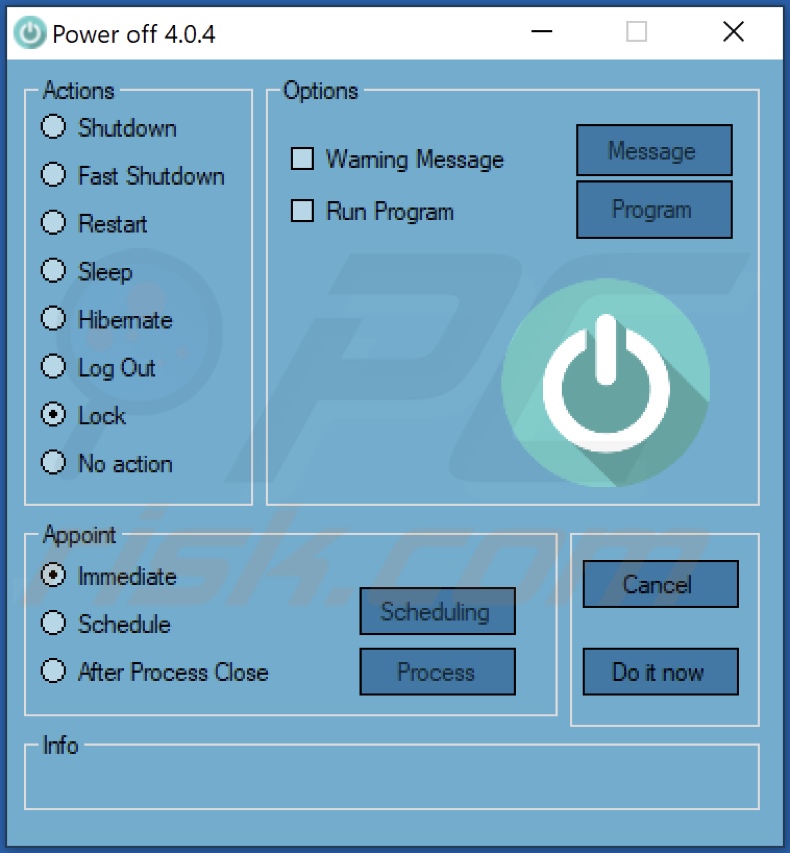
Übersicht über Power Off Adware
Adware zeigt verschiedene Anzeigen auf besuchten Webseiten und/oder verschiedenen Oberflächen an. Es ist zu beachten, dass werbeunterstützte Software bestimmte Bedingungen (z. B. kompatible Geräte-/Browserspezifikationen, Besuche von Nutzern auf bestimmten Webseiten usw.) voraussetzen kann, um Werbekampagnen durchzuführen. Und obwohl Power Off Werbung auf unserem Testsystem gezeigt hat, tut sie es vielleicht nicht in bei anderen. Das jedoch nicht, dass ihre Gegenwart auf einem Gerät harmlos ist.
Durch Adware gelieferte Werbung kann das Surferlebnis beeinträchtigen und die Sicherheit von Geräten und Benutzern gefährden. Sie wirbt für nicht vertrauenswürdige/schädliche Webseiten und Software, Online-Betrug und sogar Malware. Außerdem kann störende Werbung (durch Anklicken) ausgelöst werden, um heimlich Software herunterzuladen/zu installieren.
Die meisten Adware-artigen Apps haben die Fähigkeit, Daten zu verfolgen, und auch Power Off verfügt möglicherweise über diese Fähigkeit. Diese Software zielt in erster Linie auf Surfaktivitäten, persönlich identifizierbare Details, Kontoinformationen, Finanzdaten usw. ab. Die gesammelten Informationen werden durch den Verkauf an Drittparteien zu Geld gemacht.
Zusammenfassend kann man sagen, dass die Gegenwart von Power Off auf Geräten zu Systeminfektionen, finanziellen Verlusten, schweren Privatsphäreproblemen und sogar Identitätsdiebstahl führen kann.
| Name | Power Off Werbung |
| Art der Bedrohung | Adware, unerwünschte Werbung, Pop-up-Virus |
| Angebliche Funktion | Prozess-Management |
| Erkennungsnamen (betrügerisches Installationsprogramm) | Avast (Win32:PWSX-gen [Trj]), Combo Cleaner (Dropped:Trojan.GenericKDZ.81454), ESET-NOD32 (mehrfache Erkennungen), Kaspersky (Backdoor.Win32.Agent.myugrq), Malwarebytes (Malware.AI.3519753095), vollständige Liste von Erkennungen (VirusTotal) |
| Erkennungsnamen (App) | MaxSecure (Trojan.Malware.300983.susgen), Microsoft (Trojan:Win32/Sabsik.TE.B!ml), SecureAge APEX (bösartig), SentinelOne (Static ML) (Static AI - Suspicious PE), vollständige Liste von Erkennungen (VirusTotal) |
| Symptome | Man sieht Werbung, die nicht von den Seiten auf denen Sie surfen stammt. Störende Pop-up-Werbung. Verringerte Surfgeschwindigkeit. |
| Verbreitungsmethoden | Betrügerische Pop-up-Werbung, kostenlose Software-Installationsprogramme (Bündelung), gefälschte Flash-Player-Installationsprogramme. |
| Schaden | Verringerte Computerleistung, Browserverfolgung, Privatsphärenprobleme, mögliche, zusätzliche Malware-Infektionen. |
| Malware-Entfernung (Windows) |
Um mögliche Malware-Infektionen zu entfernen, scannen Sie Ihren Computer mit einer legitimen Antivirus-Software. Unsere Sicherheitsforscher empfehlen die Verwendung von Combo Cleaner. Combo Cleaner herunterladenDer kostenlose Scanner überprüft, ob Ihr Computer infiziert ist. Um das Produkt mit vollem Funktionsumfang nutzen zu können, müssen Sie eine Lizenz für Combo Cleaner erwerben. Auf 7 Tage beschränkte kostenlose Testversion verfügbar. Eigentümer und Betreiber von Combo Cleaner ist RCS LT, die Muttergesellschaft von PCRisk. |
Beispiele für Adware
PDFEditor, DefenderBadUrl, Bio Diversity und YouTube Ad Remover sind einige Beispiele der vielen Adware-artigen Apps und Browser-Erweiterungen, die wir analysiert haben. Diese Software erscheint legitim zu sein und bietet „praktische“ und „vorteilhafte“ Funktionen. Diese Funktionen agieren jedoch selten wie versprochen und in den meisten Fällen sind sie völlig funktionsunfähig.
Wie hat sich Power Off auf meinem Computer installiert?
Unsere Forscher haben das bösartige Installationsprogramm von Power Off auf einer „Crack“ Webseite gefunden. Adware wird jedoch über eine Vielzahl fragwürdiger Techniken verbreitet.
Zum Beispiel durch „Bündeln“ von Software, der Verpackung regulärer Programme mit unerwünschten/bösartigen Zusätzen. Downloads von dubiosen Quellen (z.B. inoffizielle Freeware-Webseiten, Peer-to-Peer Tauschnetzwerke, etc.) und übereilte Installationen, erhöhen das Risiko, dass gebündelte Inhalte in das System erlaubt werden.
Außerdem kann störende Werbung, sobald sie angeklickt wird, werbeunterstützte Software ohne Zustimmung des Benutzers herunterladen oder installieren.
Adware kann auch über „offizielle“ Förder-/Download-Webseiten verfügen, auf die man in der Regel über falsch eingegebene URLs oder Weiterleitungen von Webseiten gelangt, die unseriöse Werbenetzwerke, Spam-Browserbenachrichtigungen, störende Werbung oder installierte Adware (die in der Lage ist, Browser gewaltsam zu öffnen) verwenden.
So vermeidet man die Installation von Adware:
Wir raten dringend, dass Sie Software überprüfen und nur von offiziellen/verifizierten Quellen herunterladen. Des Weiteren raten wir dazu beim Herunterladen/Installieren die Bedingungen zu lesen, mögliche Optionen zu prüfen, die „/Benutzerdefiniert/Erweitert“ Einstellungen zu benutzen und Zusätze abzulehnen.
Es ist genauso wichtig beim Surfen vorsichtig zu sein, da nicht legitime und bösartige Inhalte gewöhnlich harmlos aussehen. Zum Beispiel sieht störende Werbung sehr unauffällig und harmlos aus, leitet aber auf fragwürdige Webseiten weiter (z.B. Glücksspiel, Erwachsenen-Dating, Pornografie, etc.).
Sollten Sie auf solche Werbung/Weiterleitungen stoßen, müssen Sie Ihr System überprüfen und alle verdächtigen Anwendungen und Browser-Erweiterungen/Plug-ins sofort entfernen. Wenn Ihr Computer bereits mit Power Off infiziert ist, empfehlen wir, einen Scan mit Combo Cleaner Antivirus für Windows durchzuführen, um diese Adware automatisch zu entfernen.
Screenshot des Installationsordners von Power Off Adware:
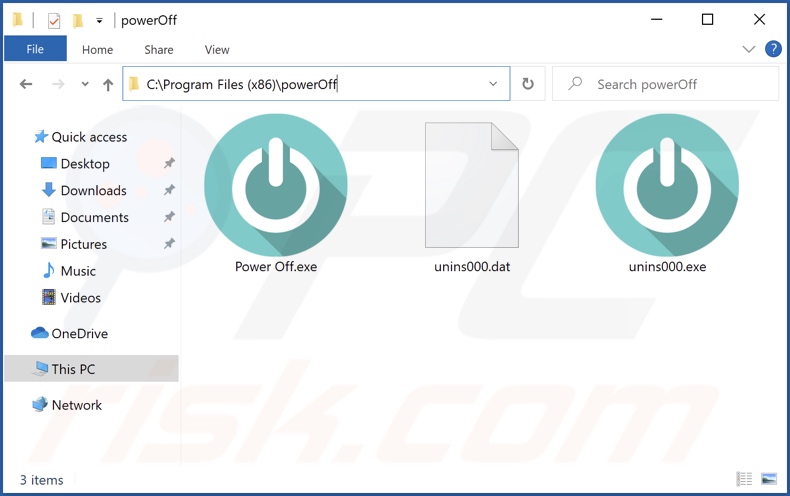
Umgehende automatische Entfernung von Malware:
Die manuelle Entfernung einer Bedrohung kann ein langer und komplizierter Prozess sein, der fortgeschrittene Computerkenntnisse voraussetzt. Combo Cleaner ist ein professionelles, automatisches Malware-Entfernungstool, das zur Entfernung von Malware empfohlen wird. Laden Sie es durch Anklicken der untenstehenden Schaltfläche herunter:
LADEN Sie Combo Cleaner herunterIndem Sie Software, die auf dieser Internetseite aufgeführt ist, herunterladen, stimmen Sie unseren Datenschutzbestimmungen und Nutzungsbedingungen zu. Der kostenlose Scanner überprüft, ob Ihr Computer infiziert ist. Um das Produkt mit vollem Funktionsumfang nutzen zu können, müssen Sie eine Lizenz für Combo Cleaner erwerben. Auf 7 Tage beschränkte kostenlose Testversion verfügbar. Eigentümer und Betreiber von Combo Cleaner ist RCS LT, die Muttergesellschaft von PCRisk.
Schnellmenü:
- Was ist Power Off?
- SCHRITT 1. Die Power Off Anwendung mit Systemsteuerung deinstallieren.
- SCHRITT 2. Power Off Werbung von Google Chrome entfernen.
- SCHRITT 3. 'Ads by Power Off' von Mozilla Firefox entfernen.
- SCHRITT 4. Die Power Off Erweiterung von Safari entfernen.
- SCHRITT 5. Betrügerische Plug-ins von Microsoft Edge entfernen.
Power Off Adware-Entfernung:
Windows 10 Nutzer:

Machen Sie einen Rechtsklick in der linken unteren Ecke des Bildschirms, im Schnellzugriffmenü wählen Sie Systemsteuerung aus. Im geöffneten Fenster wählen Sie Ein Programm deinstallieren.
Windows 7 Nutzer:

Klicken Sie auf Start ("Windows Logo" in der linken, unteren Ecke Ihres Desktop), wählen Sie Systemsteuerung. Suchen Sie Programme und klicken Sie auf Ein Programm deinstallieren.
macOS (OSX) Nutzer:

Klicken Sie auf Finder, wählen Sie im geöffneten Fenster Anwendungen. Ziehen Sie die App vom Anwendungen Ordner zum Papierkorb (befindet sich im Dock), machen Sie dann einen Rechtsklick auf das Papierkorbzeichen und wählen Sie Papierkorb leeren.
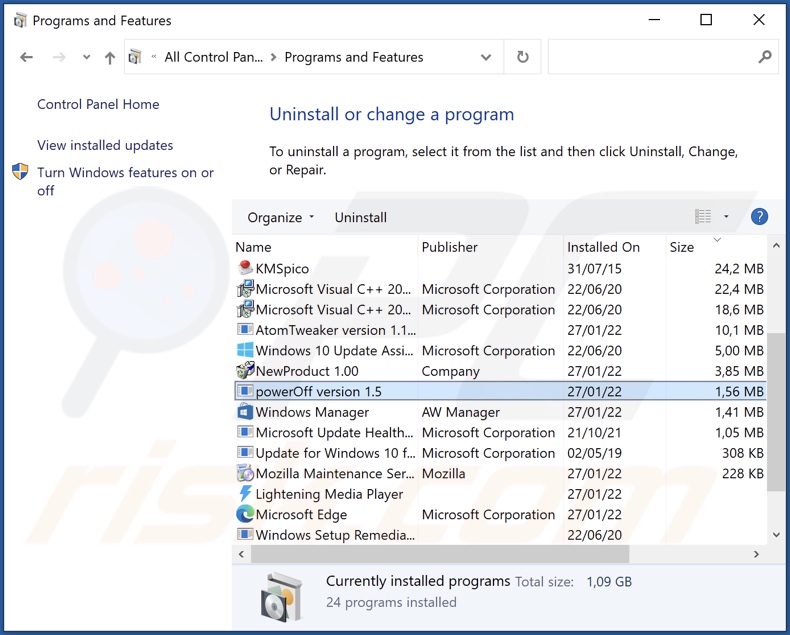
Suchen Sie im Programme deinstallieren Fenster suchen Sie nach "powerOff version 1.5" (oder etwas ähnliches), wählen Sie diese Einträge aus und klicken Sie auf "Deinstallieren", oder "Entfernen".
Nachdem Sie die potenziell unerwünschte Anwendung deinstalliert haben (die Power Off Werbung verursacht), scannen Sie Ihren Computer auf Überreste unerwünschter Komponenten oder möglichen Malware Infektionen. Um Ihren Computer zu scannen, benutzen Sie die empfohlene Schadsoftware Entfernungssoftware.
LADEN Sie die Entfernungssoftware herunter
Combo Cleaner überprüft, ob Ihr Computer infiziert ist. Um das Produkt mit vollem Funktionsumfang nutzen zu können, müssen Sie eine Lizenz für Combo Cleaner erwerben. Auf 7 Tage beschränkte kostenlose Testversion verfügbar. Eigentümer und Betreiber von Combo Cleaner ist RCS LT, die Muttergesellschaft von PCRisk.
Power Off Adware von Internetbrowsern entfernen:
Zum Zeitpunkt der Recherche installierte Power Off seine Browser-Plug-ins nicht auf Microsoft Edge, Google Chrome oder Mozilla Firefox, sondern war mit anderer Adware gebündelt. Daher wird empfohlen, alle potenziell unerwünschten Browser-Add-ons aus Ihren Internet-Browsern zu entfernen.
Video, das zeigt, wie man potenziell unerwünschte Browser-Add-ons entfernt:
 Bösartige Erweiterungen von Google Chrome entfernen:
Bösartige Erweiterungen von Google Chrome entfernen:
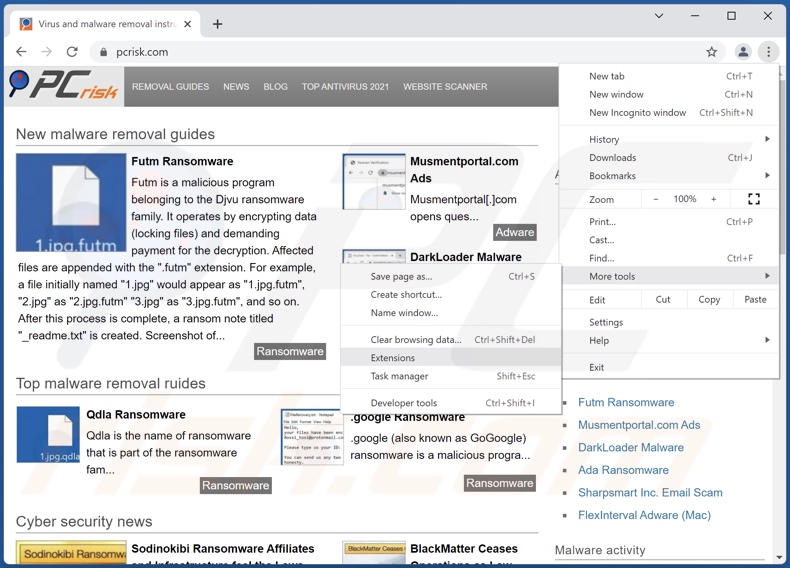
Klicken Sie auf das Google Chrome-Menü-Symbol ![]() (in der oberen rechten Ecke von Google Chrome), wählen Sie "Weitere Tools" und klicken Sie auf "Erweiterungen". Suchen Sie nach allen kürzlich installierten verdächtigen Browser-Add-ons und entfernen Sie sie.
(in der oberen rechten Ecke von Google Chrome), wählen Sie "Weitere Tools" und klicken Sie auf "Erweiterungen". Suchen Sie nach allen kürzlich installierten verdächtigen Browser-Add-ons und entfernen Sie sie.
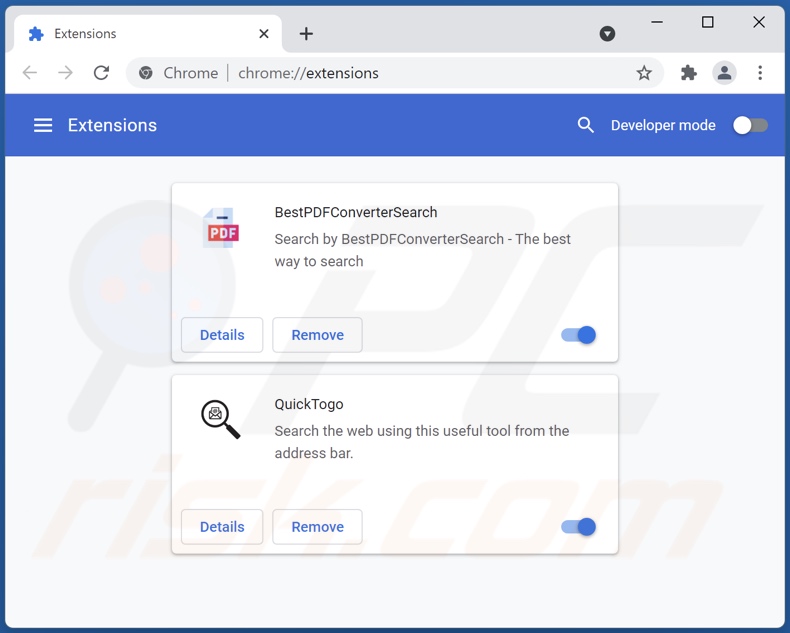
Alternative Methode:
Falls Sie weiterhin Probleme mit der Entfernung von power off werbung haben, setzen Sie die Einstellungen Ihres Google Chrome Browsers zurück. Klicken Sie auf das Chrome Menü-Symbol ![]() (in der oberen rechten Ecke von Google Chrome) und wählen Sie Einstellungen. Scrollen Sie zum Ende der Seite herunter. Klicken Sie auf den Erweitert... Link.
(in der oberen rechten Ecke von Google Chrome) und wählen Sie Einstellungen. Scrollen Sie zum Ende der Seite herunter. Klicken Sie auf den Erweitert... Link.

Nachdem Sie zum Ende der Seite hinuntergescrollt haben, klicken Sie auf das Zurücksetzen (Einstellungen auf ihren ursprünglichen Standard wiederherstellen) Feld.

Im geöffneten Fenster bestätigen Sie, dass Sie die Google Chrome Einstellungen auf Standard zurücksetzen möchten, indem Sie auf das Zurücksetzen Feld klicken.

 Bösartige Plug-ins von Mozilla Firefox entfernen:
Bösartige Plug-ins von Mozilla Firefox entfernen:
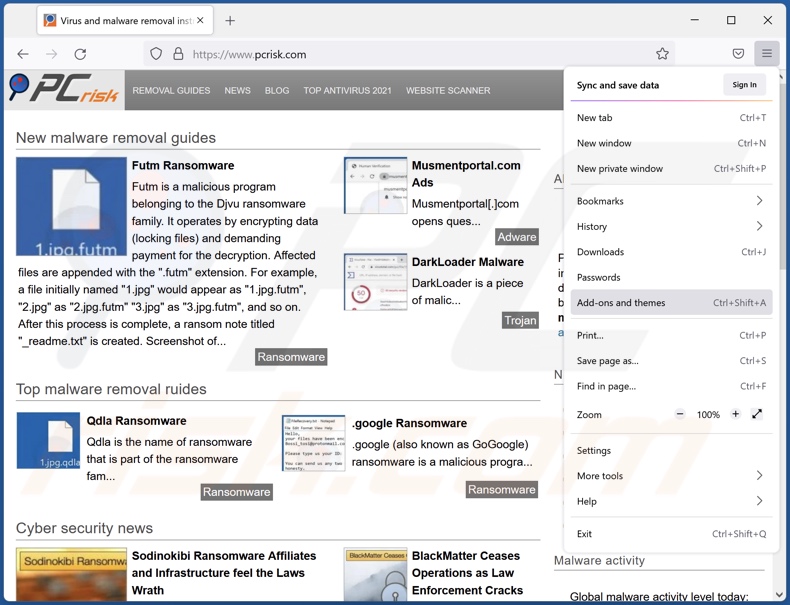
Klicken Sie auf das Firefox Menü-Symbol ![]() (rechte obere Ecke des Hauptfensters), wählen Sie "Add-ons". Klicken Sie auf "Erweiterungen" und entfernen Sie im geöffneten Fenster alle kürzlich installierten, verdächtigen Browser-Plugins.
(rechte obere Ecke des Hauptfensters), wählen Sie "Add-ons". Klicken Sie auf "Erweiterungen" und entfernen Sie im geöffneten Fenster alle kürzlich installierten, verdächtigen Browser-Plugins.
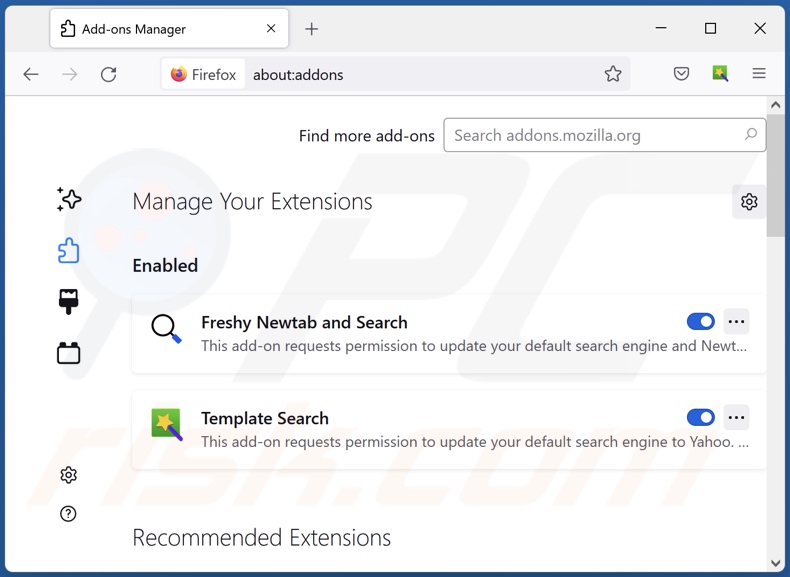
Alternative Methode:
Computernutzer, die Probleme mit der Entfernung von power off werbung haben, können Ihre Mozilla Firefox Einstellungen auf Standard zurücksetzen. Öffnen Sie Mozilla Firefox. In der oberen rechten Ecke des Hauptfensters klicken Sie auf das Firefox Menü ![]() , im geöffneten Menü klicken Sie auf das Hilfsmenü öffnen Feld
, im geöffneten Menü klicken Sie auf das Hilfsmenü öffnen Feld ![]()

Wählen Sie Problemlösungsinformationen.

Im geöffneten Fenster klicken Sie auf das Firefox Zurücksetzen Feld.

Im geöffneten Fenster bestätigen Sie, dass sie die Mozilla Firefox Einstellungen auf Standard zurücksetzen wollen, indem Sie auf das Zurücksetzen Feld klicken.

 Bösartige Erweiterungen von Safari entfernen:
Bösartige Erweiterungen von Safari entfernen:

Vergewissern Sie sich, dass Ihr Safari Browser aktiv ist, klicken Sie auf das Safari Menü und wählen Sie Einstellungen...

Klicken Sie im geöffneten Fenster auf Erweiterungen, suchen Sie nach kürzlich installierten, verdächtigen Erweiterungen, wählen Sie sie aus und klicken Sie auf Deinstallieren.
Alternative Methode:
Vergewissern Sie sich, dass Ihr Safari Browser aktiv ist und klicken Sie auf das Safari Menü. Vom sich aufklappenden Auswahlmenü wählen Sie Verlauf und Internetseitendaten löschen...

Wählen Sie im geöffneten Fenster Gesamtverlauf und klicken Sie auf das Verlauf löschen Feld.

 Bösartige Erweiterungen von Microsoft Edge entfernen:
Bösartige Erweiterungen von Microsoft Edge entfernen:

Klicken Sie auf das Edge Menüsymbol ![]() (in der oberen rechten Ecke von Microsoft Edge), wählen Sie "Erweiterungen". Suchen Sie nach allen kürzlich installierten verdächtigen Browser-Add-Ons und klicken Sie unter deren Namen auf "Entfernen".
(in der oberen rechten Ecke von Microsoft Edge), wählen Sie "Erweiterungen". Suchen Sie nach allen kürzlich installierten verdächtigen Browser-Add-Ons und klicken Sie unter deren Namen auf "Entfernen".

Alternative Methode:
Wenn Sie weiterhin Probleme mit der Entfernung von power off werbung haben, setzen Sie Ihre Microsoft Edge Browsereinstellungen zurück. Klicken Sie auf das Edge Menüsymbol ![]() (in der oberen rechten Ecke von Microsoft Edge) und wählen Sie Einstellungen.
(in der oberen rechten Ecke von Microsoft Edge) und wählen Sie Einstellungen.

Im geöffneten Einstellungsmenü wählen Sie Einstellungen wiederherstellen.

Wählen Sie Einstellungen auf ihre Standardwerte zurücksetzen. Im geöffneten Fenster bestätigen Sie, dass Sie die Microsoft Edge Einstellungen auf Standard zurücksetzen möchten, indem Sie auf die Schaltfläche "Zurücksetzen" klicken.

- Wenn dies nicht geholfen hat, befolgen Sie diese alternativen Anweisungen, die erklären, wie man den Microsoft Edge Browser zurückstellt.
Zusammenfassung:
 Meistens infiltrieren werbefinanzierte Software, oder potenziell unerwünschte Anwendungen, die Internetbrowser von Benutzern beim Herunterladen kostenloser Software. Einige der bösartigen Downloadseiten für kostenlose Software, erlauben es nicht, die gewählte Freeware herunterzuladen, falls sich Benutzer dafür entscheiden, die Installation beworbener Software abzulehnen. Beachten Sie, dass die sicherste Quelle zum Herunterladen kostenloser Software die Internetseite ihrer Entwickler ist. Falls Ihr Download von einem Downloadklienten verwaltet wird, vergewissern Sie sich, dass Sie die Installation geförderter Browser Programmerweiterungen und Symbolleisten ablehnen.
Meistens infiltrieren werbefinanzierte Software, oder potenziell unerwünschte Anwendungen, die Internetbrowser von Benutzern beim Herunterladen kostenloser Software. Einige der bösartigen Downloadseiten für kostenlose Software, erlauben es nicht, die gewählte Freeware herunterzuladen, falls sich Benutzer dafür entscheiden, die Installation beworbener Software abzulehnen. Beachten Sie, dass die sicherste Quelle zum Herunterladen kostenloser Software die Internetseite ihrer Entwickler ist. Falls Ihr Download von einem Downloadklienten verwaltet wird, vergewissern Sie sich, dass Sie die Installation geförderter Browser Programmerweiterungen und Symbolleisten ablehnen.
Hilfe beim Entfernen:
Falls Sie Probleme beim Versuch power off werbung von Ihrem Computer zu entfernen haben, bitten Sie bitte um Hilfe in unserem Schadensoftware Entfernungsforum.
Kommentare hinterlassen:
Falls Sie zusätzliche Informationen über power off werbung, oder ihre Entfernung haben, teilen Sie bitte Ihr Wissen im unten aufgeführten Kommentare Abschnitt.
Quelle: https://www.pcrisk.com/removal-guides/22972-power-off-adware
Häufig gestellte Fragen (Frequently Asked Questions - FAQ)
Welchen Schaden kann Adware anrichten?
Adware kann die Surfqualität und Systemleistung verringern. Diese Software wird auch als Bedrohung der Privatsphäre gesehen, da sie gewöhnlich datenverfolgende Fähigkeiten hat. Außerdem kann von Adware gelieferte Werbung betrügerisch/bösartig sein und schwere Schäden verursachen.
Was tut Adware?
Adware steht für werbeunterstützte Software. Sie wird entwickelt, um Werbung zu liefern und sie auf besuchten Webseiten und/oder anderen Oberflächen anzuzeigen.
Wie erzielen Adware-Entwickler Profite?
Adware-Entwickler erzielen ihre Gewinne meist über Partnerprogramme, indem sie für verschiedene Webseiten, Produkte, Dienstleistungen und Ähnliches werben.
Wird Combo Cleaner Power Off Adware entfernen?
Ja. Combo Cleaner wird Ihr Gerät scannen und alle erkannten, adware-artigen Anwendungen, entfernen. Andererseits könnte die manuelle Entfernung (nicht durch Sicherheitsprogramme unterstützt) nicht die perfekte Lösung sein. Da verschiedene Dateireste im System verbleiben können, auch nachdem die Adware selbst (manuell) entfernt wurde. Außerdem können solche Komponenten weiterhin laufen und Probleme verursachen. Daher ist es von größter Wichtigkeit, die Adware sofort und gründlich zu entfernen.
Teilen:

Tomas Meskauskas
Erfahrener Sicherheitsforscher, professioneller Malware-Analyst
Meine Leidenschaft gilt der Computersicherheit und -technologie. Ich habe mehr als 10 Jahre Erfahrung in verschiedenen Unternehmen im Zusammenhang mit der Lösung computertechnischer Probleme und der Internetsicherheit. Seit 2010 arbeite ich als Autor und Redakteur für PCrisk. Folgen Sie mir auf Twitter und LinkedIn, um über die neuesten Bedrohungen der Online-Sicherheit informiert zu bleiben.
Das Sicherheitsportal PCrisk wird von der Firma RCS LT bereitgestellt.
Gemeinsam klären Sicherheitsforscher Computerbenutzer über die neuesten Online-Sicherheitsbedrohungen auf. Weitere Informationen über das Unternehmen RCS LT.
Unsere Anleitungen zur Entfernung von Malware sind kostenlos. Wenn Sie uns jedoch unterstützen möchten, können Sie uns eine Spende schicken.
SpendenDas Sicherheitsportal PCrisk wird von der Firma RCS LT bereitgestellt.
Gemeinsam klären Sicherheitsforscher Computerbenutzer über die neuesten Online-Sicherheitsbedrohungen auf. Weitere Informationen über das Unternehmen RCS LT.
Unsere Anleitungen zur Entfernung von Malware sind kostenlos. Wenn Sie uns jedoch unterstützen möchten, können Sie uns eine Spende schicken.
Spenden
▼ Diskussion einblenden